/ Anhangübersicht
Anhänge hinzufügen
Zur internen Information können Sie verschiedenen Bereichen Anhänge hinzufügen, z. B. gescannte Eingangsrechnungen oder Umsatzdateien.
Anhänge werden ebenso wie der zugehörige Hauptdatensatz z. B. die Buchung komplett in der Datenbank archiviert. Das bedeutet, sie sind bei Datensicherungen immer mit eingeschlossen, werden verschlüsselt abgelegt und sind bei Mehrbenutzerumgebungen auch über das Netzwerk von allen Arbeitsplätzen aus erreichbar.
Es bedeutet aber auch, dass sich die Anhänge direkt auf die Grösse der ShakeHands Kontor-Datenbank auswirken. Die Funktion ist nicht als digitales Medienarchiv konzipiert, ebenso wenig für "lebende Anhänge", d. h. spätere Änderungen an bereits archivierten Dokumenten werden nicht automatisch übernommen.
So fügen Sie einen Anhang bei einem Datensatzdialog zu:
- Klicken Sie im Navigator auf den gewünschten Bereich, z. B. auf Stammdaten>Adressen.
- Klicken Sie doppelt auf den gewünschten Datensatz. Der Bearbeitungsdialog für den jeweiligen Bereich wird geöffnet.
- Klicken Sie unten links auf die Schaltfläche Anhänge... [x]. Der Dialog Anhänge wird geöffnet.
- Klicken Sie unten links auf das Plus, um ein Dokument auszuwählen und hinzuzufügen.
Geben Sie einen Namen ein, unter dem der Anhang in shakehands Kontor geführt wird.
Geben Sie bei Bedarf im Feld Info zusätzliche Informationen zu dem Anhang ein.
Klicken Sie auf Schliessen.
Durch das Schliessen des Dialogs mit werden die Dokumenten noch nicht in der Datenbank gesichert. Dies erfolgt erst mit dem Speichern des Hauptdatensatzes, in unserem Beispiel also der Adresse mit OK.
So fügen Sie einen Anhang in der Listenansicht ein:
- Klicken Sie im Navigator auf den gewünschten Bereich, z. B. auf Stammdaten>Adressen.
- Bewegen Sie den Mauszeiger über die Spalte A des gewünschten Datensatzes. Es wird ein Plus angezeigt.
- Klicken Sie auf das Plus, um den Dialog Anhänge zu öffnen.
- Klicken Sie unten links auf das Plus, um ein Dokument auszuwählen und hinzuzufügen.
- Geben Sie einen Namen ein, unter dem der Anhang in shakehands Kontor geführt wird.
- Geben Sie bei Bedarf im Feld Info zusätzliche Informationen zu dem Anhang ein.
- Speichern Sie mit Schliessen.
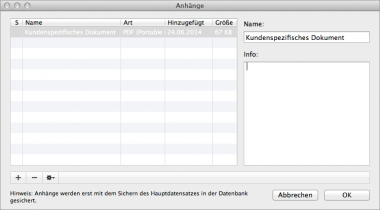
Ein Anhang kann nicht aus der Listenansicht heraus gelöscht werden. Um einen Anhang zu löschen, müssen Sie zunächst den Hauptdatensatz öffnen, also z. B. die Adresse.Sie können einen Anhang (oder mehrere Anhänge gleichzeitig) auch per Drag-and-drop aus einem Finder- oder Explorerfenster in die Liste ziehen. Unter Apple macOS X ist auch das Speichern der Dokumente per Drag-and-drop aus dem Dialog heraus möglich. Klicken Sie auf das Zahnrad, um einen Anhang zu öffnen oder lokal zu sichern.